
Πώς να καταγράψετε και να τοποθετήσετε τα Windows 7, 8, 10, XP Boot Disk σε μια μονάδα flash USB; Ένα πρόγραμμα για την τοποθέτηση εικόνας δίσκου: Λήψη. Πώς και πώς να ανοίξετε και να ξεκινήσετε την εικόνα του δίσκου στον υπολογιστή σας;
Το άρθρο θα πει πώς να καίει την εικόνα "Windows" στη μονάδα flash USB.
Η εικόνα του δίσκου είναι ένα πλήρες αντίγραφο όλων των πληροφοριών που είναι αποθηκευμένες στο δίσκο. Επιπλέον, αυτό το αντίγραφο ένα προς ένα αντιγράφει τη διαδικασία τοποθέτησης πληροφοριών ανά κλάδους στο δίσκο.
Οι εικόνες δίσκου χρησιμοποιούνται πολύ συχνά, για παράδειγμα, για να παίξουν αυτά τα παιχνίδια στον υπολογιστή που απαιτούν δίσκους εγκατάστασης στη μονάδα δίσκου του υπολογιστή. Εάν δεν έχετε ένα τέτοιο δίσκο με το παιχνίδι, αλλά σίγουρα θέλετε να το παίξετε, τότε μπορείτε να κατεβάσετε την εικόνα του δίσκου αυτού του παιχνιδιού από το Διαδίκτυο. Η εικόνα του δίσκου συμβαδίζει την παρουσία ενός δίσκου στη μονάδα, και μπορείτε να το χρησιμοποιήσετε.
Η εικόνα του δίσκου μπορεί επίσης να χρησιμοποιηθεί ως εγκατάσταση του λειτουργικού συστήματος " Παράθυρα" Μετά τη σύνταξη μιας τέτοιας εικόνας σε μια καθαρή μονάδα δίσκου ή φλας, μπορείτε να εγκαταστήσετε ή να εγκαταστήσετε ξανά το σύστημα στον υπολογιστή σας. Στη σημερινή αναθεώρηση, όπως συζητήσαμε πώς να εγγράψουμε μια εικόνα δίσκου στη μονάδα flash drive / disk " Windows 7/8/10».
Πώς να δημιουργήσετε μια εικόνα δίσκου;
Έτσι, πρώτα θα μάθει πώς να δημιουργείτε εικόνες δίσκου. Για αυτό χρειαζόμαστε ένα πρόγραμμα τρίτου μέρους. Στις σημερινές οδηγίες, θα χρησιμοποιήσουμε ένα τέτοιο πρόγραμμα ως " Ultraiso." Αυτό δεν είναι ένα δωρεάν βοηθητικό πρόγραμμα, αλλά έχετε την ευκαιρία να χρησιμοποιήσετε όλες τις δυνατότητές του μέσα σε ένα μήνα χωρίς καμία πληρωμή. Κατά τη διάρκεια αυτής της περιόδου, θα είστε σίγουροι αν το πρόγραμμα θα είναι χρήσιμο για εσάς.
Κατεβάστε " Ultraiso.»Μπορείτε σε αυτό Σύνδεσμος.
Κατεβάστε το πρόγραμμα, ορίστε τον υπολογιστή και ακολουθήστε τις οδηγίες:
- Όταν ξεκινάτε το πρόγραμμα, ένα παράθυρο θα ανοίξει στο οποίο θέλετε να κάνετε κλικ στο κουμπί " Δοκιμαστική περίοδος", Αν δεν πρόκειται να αγοράσετε τίποτα ακόμα.
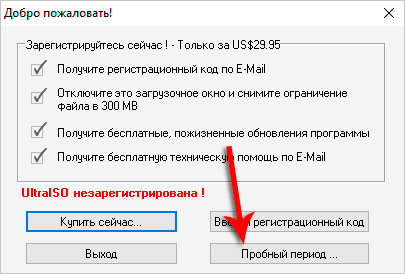
Δημιουργήστε μια εικόνα δίσκου χρησιμοποιώντας το Ultraiso
- Στη συνέχεια, το παράθυρο θα εμφανιστεί για να συνεργαστεί με το πρόγραμμα. Σημείωση, θα δείτε δύο κορυφαία και δύο κάτω πεδία στο παράθυρο του προγράμματος (δείτε το στιγμιότυπο οθόνης). Στην επάνω αριστερή πλευρά, οι ίδιες οι εικόνες δίσκου εμφανίζονται και στο επάνω δεξί πεδίο, εμφανίζονται τα αρχεία που περιέχονται σε αυτές τις εικόνες. Στο κάτω αριστερό πεδίο, οι καταλόγους (φακέλους, διαμερίσματα δίσκων κ.λπ.) παρουσιάζονται στον υπολογιστή σας, στο κάτω δεξί πεδίο - αρχεία που βρίσκονται σε αυτούς τους καταλόγους.
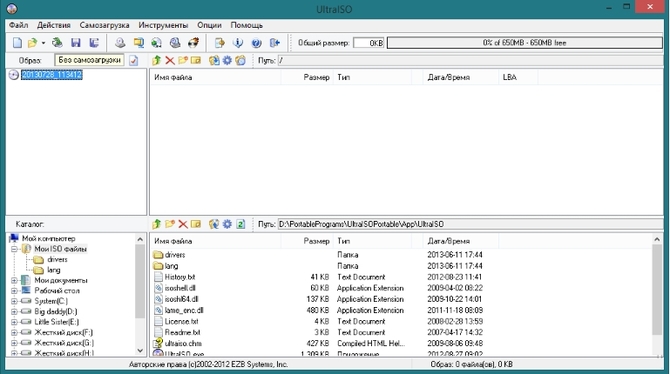
Δημιουργήστε μια εικόνα δίσκου χρησιμοποιώντας το Ultraiso
- Για να ξεκινήσετε, καταλήξτε στο όνομα της μελλοντικής εικόνας δίσκου σας. Στο επάνω αριστερό μέρος, κάντε δεξί κλικ στο εικονίδιο του δίσκου, κάντε κλικ στο " Μετονομάζω"Και ζητήστε ένα όνομα.
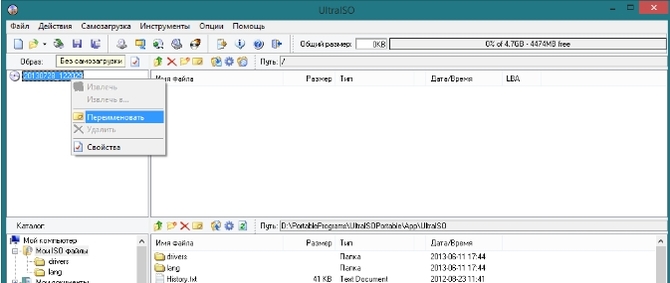
Δημιουργήστε μια εικόνα δίσκου χρησιμοποιώντας το Ultraiso
- Τώρα, από το κάτω αριστερό μέρος του παραθύρου του προγράμματος, σύρετε τους επιθυμητές φακέλους ή χωρίσματα των δίσκων στο δεξί άνω πεδίο. Μπορείτε επίσης να μεταφέρετε ξεχωριστά αρχεία από το δεξί πεδίο κάτω εάν το επιθυμείτε.
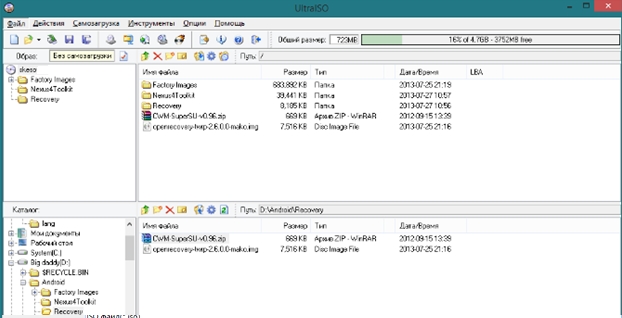
Δημιουργήστε μια εικόνα δίσκου χρησιμοποιώντας το Ultraiso
- Αφού μετακινηθεί όλες οι απαραίτητες πληροφορίες, κάντε κλικ στη γραμμή εργαλείων στο στοιχείο " Αρχείο", Και στη συνέχεια - στο" Αποθήκευση ως».
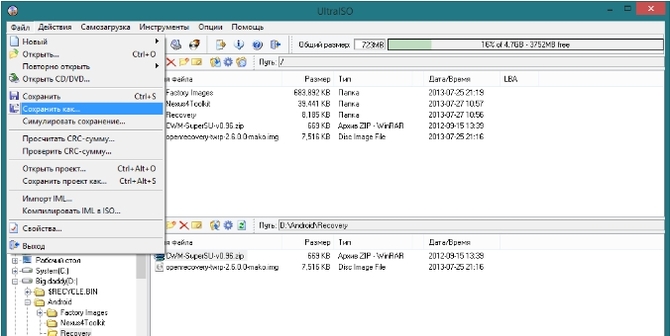
Δημιουργήστε μια εικόνα δίσκου χρησιμοποιώντας το Ultraiso
- Στο νέο παράθυρο που ανοίγει, επιλέξτε τη μορφή αρχείου - " Iso.", Όπως φαίνεται στο στιγμιότυπο οθόνης. Εδώ επιλέγω μια θέση στον υπολογιστή όπου θέλετε να αποθηκεύσετε την εικόνα του δίσκου και κάντε κλικ στο " Σώσει».
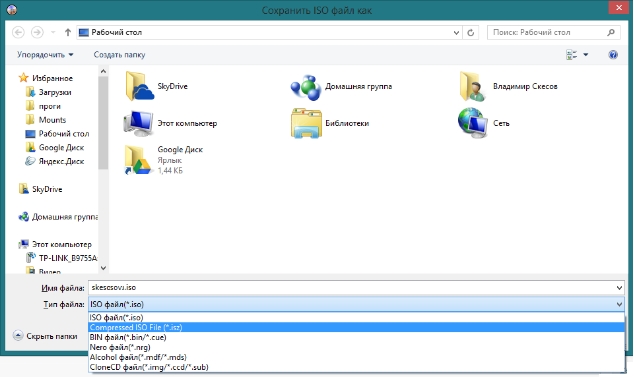
Δημιουργήστε μια εικόνα δίσκου χρησιμοποιώντας το Ultraiso
- Στη συνέχεια, θα ξεκινήσει η διαδικασία αποταμίευσης δεδομένων.

Δημιουργήστε μια εικόνα δίσκου χρησιμοποιώντας το Ultraiso
Πώς να γράψετε την εικόνα του δίσκου εκκίνησης "Windows 7/8/10" στη μονάδα flash USB;
Για να καταγράψετε την εικόνα " Windows 7/8/10»Στη μονάδα flash USB χρειάζεστε το πραγματικό μοντέλο του λειτουργικού συστήματος και το αντίστοιχο πρόγραμμα. Η εικόνα δίσκου μπορεί να μεταφορτωθεί από την επίσημη ιστοσελίδα για αυτό ΣύνδεσμοςΚαι ως πρόγραμμα θα συμβουλεύουμε διάφορα βοηθητικά προγράμματα. Ένας από αυτούς είναι ήδη γνωστός σε εμάς. " Ultraiso.", Με την οποία έχουμε δημιουργήσει εικόνες παραπάνω.
Τώρα προχωρήστε στη λειτουργία:
- Τοποθετήστε τη μονάδα Flash USB στον υπολογιστή. Εκτελέστε το πρόγραμμα, κάντε κλικ στην αριστερή πλευρά της γραμμής εργαλείων στο στοιχείο " Αρχείο", Και στη συνέχεια - στο" Ανοιξε" Ένα παράθυρο αγωγού ανοίγει στο οποίο πρέπει να επιλέξετε μια εικόνα δίσκου " Παράθυρα" Το επισημάνετε και κάντε κλικ στο " Ανοιξε».
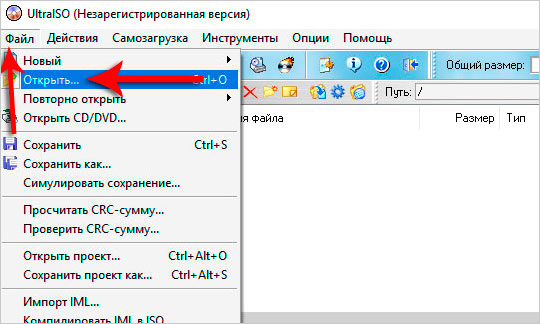
Καταγράψτε την εικόνα του λειτουργικού συστήματος στη μονάδα Flash USB
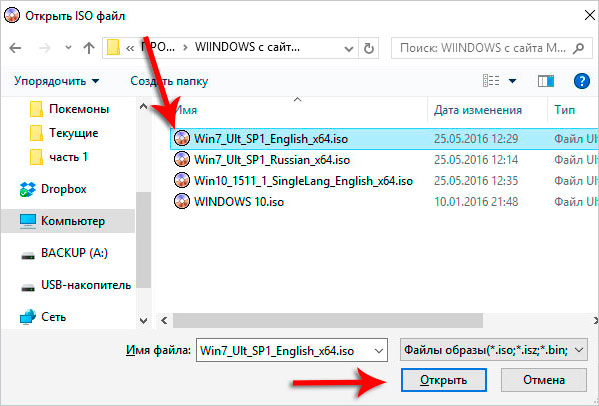
Καταγράψτε την εικόνα του λειτουργικού συστήματος στη μονάδα Flash USB
- Στη συνέχεια, προχωρήστε στην εγγραφή της εικόνας του δίσκου στη μονάδα flash USB. Στο επάνω μενού, κάντε κλικ στο " Αυτο-φόρτωση", Και στο παράθυρο που ανοίγει, κάντε κλικ στο" Γράψτε μια εικόνα βάναυσης δίσκου».
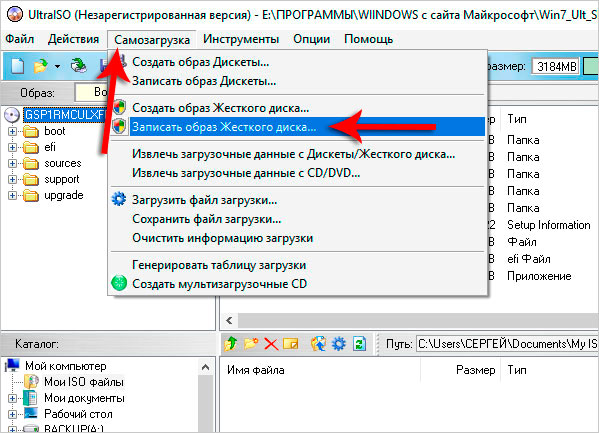
Καταγράψτε την εικόνα του λειτουργικού συστήματος στη μονάδα Flash USB
- Στη συνέχεια, σε ένα νέο παράθυρο προγράμματος στο πεδίο κάτω, όπως φαίνεται στο στιγμιότυπο οθόνης, καθορίστε τη μονάδα flash στην οποία πρόκειται να καταγράψετε την εικόνα του δίσκου του λειτουργικού συστήματος. Πατήστε " Ρεκόρ"Και επιβεβαιώστε την επιλογή σας.
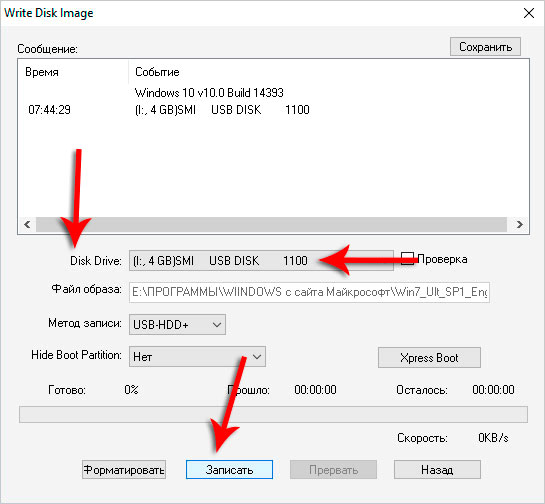
Καταγράψτε την εικόνα του λειτουργικού συστήματος στη μονάδα Flash USB
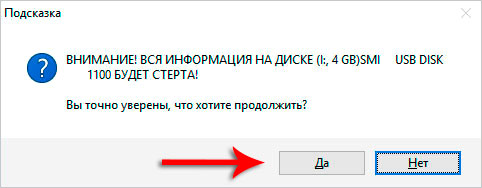
Καταγράψτε την εικόνα του λειτουργικού συστήματος στη μονάδα Flash USB
- Ως αποτέλεσμα, περιμένουμε μέχρι να εγγραφεί πλήρως η εικόνα του δίσκου στη μονάδα flash USB.
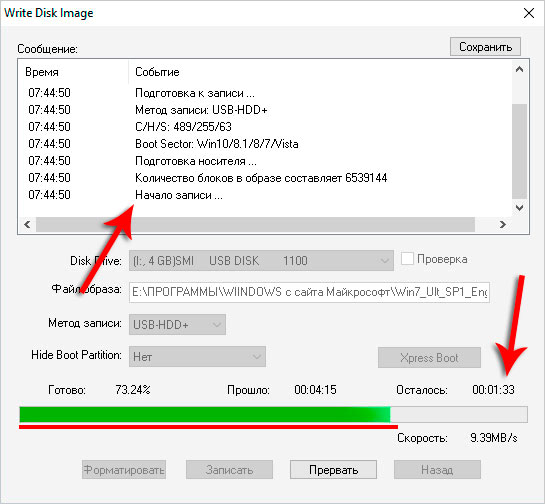
Καταγράψτε την εικόνα του λειτουργικού συστήματος στη μονάδα Flash USB
Τα προγράμματα μπορούν επίσης να συμβουλεύονται για την καταγραφή της εικόνας του δίσκου εκκίνησης:
Μπορείτε να ανοίξετε και να τοποθετήσετε την εικόνα του δίσκου χρησιμοποιώντας το πρόγραμμα:
- "Εργαλεία Deamon"
Για να συνεργαστείτε με το Winchester:
- "Microsoft Diskpart"
Και εδώ πιο λεπτομερείς πληροφορίες, πώς να καταγράψετε την εικόνα " Windows 7/8/10»Στη μονάδα Flash USB και επανεγκαταστήστε το σύστημα:
Βίντεο: Πώς να δημιουργήσετε μια εικόνα ISO και ένα αρχείο ISO από οποιαδήποτε αρχεία;
